5 ROM teratas untuk Galaxy S9 pada tahun 2023: Temukan Opsi Firmware Kustom Terbaik
5 ROM Terbaik Untuk Galaxy S9 di tahun 2023 Apakah Anda ingin meningkatkan kinerja dan fitur perangkat Galaxy S9 Anda? ROM kustom menyediakan cara …
Baca Artikel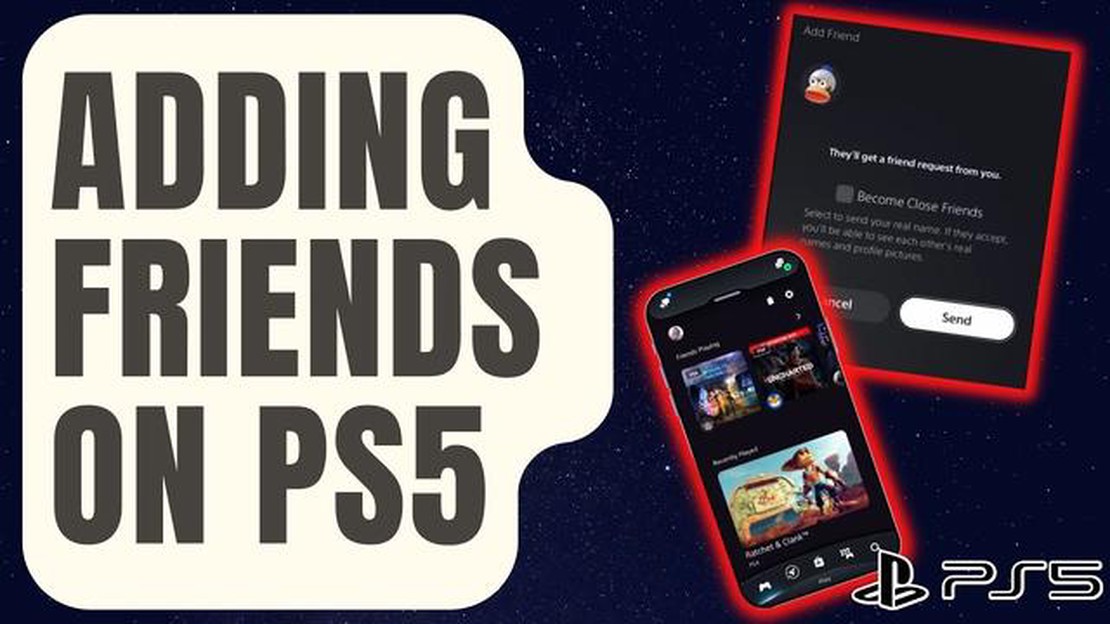
Menambahkan teman di PS5 adalah proses mudah yang memungkinkan Anda terhubung dengan pemain lain dan menikmati pengalaman bermain game multipemain. Baik Anda ingin bergabung dalam tim untuk pertandingan kompetitif atau sekadar mengobrol dan berbagi kemajuan permainan, menambahkan teman di PS5 sangat penting untuk meningkatkan pengalaman bermain game Anda.
Untuk memulai, pastikan Anda memiliki koneksi internet yang stabil dan telah masuk ke akun PS5 Anda. Dari layar beranda, pilih ikon “Teman”, yang terletak di bilah alat bagian atas di sebelah waktu dan tanggal. Ini akan membuka tab Teman, di mana Anda dapat mengelola daftar teman dan menambahkan teman baru.
Setelah Anda berada di tab Teman, pilih tombol “Tambah Teman”. Ini akan memunculkan layar pencarian di mana Anda dapat memasukkan ID PSN atau nama pengguna orang yang ingin Anda tambahkan. Jika Anda tidak mengetahui nama pengguna persisnya, Anda juga dapat mencari dengan nama asli mereka jika ditautkan ke akun PS5 mereka.
Setelah memasukkan ID PSN atau nama pengguna, pilih tombol cari. Jika orang yang Anda cari memiliki profil publik, informasi mereka akan muncul di hasil pencarian. Anda kemudian dapat memilih profil mereka dan memilih opsi “Tambah Teman”. Jika profil mereka bersifat pribadi, Anda harus mengirimkan permintaan pertemanan kepada mereka, dan mereka harus menerimanya agar Anda dapat berteman.
Setelah Anda mengirim permintaan pertemanan atau menerima permintaan pertemanan dari seseorang, mereka akan muncul di daftar teman Anda. Anda dapat mengakses daftar teman dengan memilih ikon “Teman” pada bilah alat bagian atas layar beranda. Dari sana, Anda dapat melihat status online teman Anda, mengirimi mereka pesan, dan bergabung dalam sesi permainan jika mereka sedang bermain.
Secara keseluruhan, menambahkan teman di PS5 adalah proses sederhana yang memungkinkan Anda terhubung dengan pemain lain dan meningkatkan pengalaman bermain game Anda. Apakah Anda seorang gamer kasual atau pemain kompetitif, memiliki teman di PS5 membuka dunia peluang bermain game dan interaksi sosial. Jadi, lanjutkan dan mulailah menambahkan teman ke PS5 Anda hari ini!
Menambahkan teman di konsol PS5 Anda adalah cara terbaik untuk terhubung dan bermain game dengan orang yang Anda kenal. Jika Anda baru mengenal PS5 atau hanya butuh penyegaran, ikuti petunjuk langkah demi langkah berikut untuk menambahkan teman di konsol PS5 Anda.
Menambahkan teman di PS5 adalah proses mudah yang memungkinkan Anda terhubung dan bermain game dengan orang yang Anda kenal. Ikuti petunjuk langkah demi langkah berikut untuk menambah teman dan mulai menikmati pengalaman multipemain di konsol PS5 Anda.
Menambahkan teman di konsol PlayStation 5 (PS5) adalah proses sederhana yang memungkinkan Anda terhubung dan bermain game dengan teman dan keluarga. Dengan menambahkan teman di PS5, Anda dapat melihat status online mereka, mengundang mereka untuk bergabung dalam permainan, dan mengobrol dengan mereka selama bermain game.
Berikut adalah langkah-langkah untuk menambahkan teman di PS5:
Baca Juga: Panduan langkah demi langkah: Menyiapkan Pesan Suara pada Galaxy S98. Setelah memilih metode untuk mencari teman baru, Anda akan melihat daftar hasil pencarian atau saran. Pilih orang yang ingin Anda tambahkan dan pilih tombol “Tambah Teman”. 9. Jendela konfirmasi akan muncul menanyakan apakah Anda ingin mengirim permintaan pertemanan. Pilih “Kirim Permintaan” untuk mengirim permintaan pertemanan. 10. Orang yang Anda kirimi permintaan pertemanan akan menerima notifikasi di konsol PS5 mereka. Jika mereka menerima permintaan pertemanan Anda, mereka akan ditambahkan ke daftar teman Anda. 11. Anda dapat melihat daftar teman dengan membuka tab “Teman” di area “Game Base”. Teman-teman Anda akan terdaftar di sini bersama dengan status online mereka.
Dengan mengikuti langkah-langkah ini, Anda dapat dengan mudah menambahkan teman di PS5 dan mulai bermain game bersama. Ingat, penting untuk menghormati orang lain dan mengikuti panduan komunitas saat berinteraksi dengan teman di platform PS5.
Salah satu fitur hebat dari PS5 adalah kemampuan untuk terhubung dengan teman dan bermain bersama. Jika Anda baru mengenal PS5 dan ingin menambah teman, berikut adalah panduan langkah demi langkah untuk membantu Anda memulai:
Baca Juga: Perbaiki Kesalahan Koneksi Ulang League of Legends pada tahun 2023 - Solusi Sederhana2. *Pilih “Tambah Teman”. Setelah berada di layar Teman, gulir ke bawah dan pilih opsi “Tambah Teman”. Ini akan membuka layar Tambah Teman. 3. Pilih opsi pencarian teman 5. Pilih opsi pencarian teman Pada layar Tambah Teman, Anda akan memiliki opsi untuk mencari teman dengan berbagai cara. Anda dapat mencari berdasarkan ID PSN mereka, mencari teman dari platform lain, atau mengimpor teman dari kontak telepon Anda. Pilih opsi yang sesuai untuk Anda dan lanjutkan ke langkah berikutnya. 4. Masukkan informasi yang diperlukan. Tergantung pada opsi pencarian yang Anda pilih, masukkan informasi yang diperlukan. Jika Anda mencari berdasarkan ID PSN, masukkan ID PSN teman Anda di bidang yang ditentukan dan klik “Cari.” Jika Anda mengimpor teman dari kontak ponsel, ikuti petunjuk untuk menyinkronkan kontak dan menemukan teman yang telah menautkan akun mereka. 5. Kirim permintaan pertemanan Setelah menemukan teman Anda melalui opsi pencarian, pilih profil mereka dan pilih opsi untuk mengirim permintaan pertemanan. Ini akan mengirimkan permintaan kepada teman Anda, dan mereka akan diberi tahu. 6. Menerima permintaan pertemanan Jika seseorang mengirimi Anda permintaan pertemanan, Anda akan menerima pemberitahuan. Buka tab Pemberitahuan dan pilih permintaan pertemanan untuk memeriksanya. Jika Anda ingin menerima permintaan tersebut, pilih opsi untuk menerima. Jika Anda tidak ingin menambahkan orang tersebut sebagai teman, Anda dapat menolak permintaan tersebut. 7. Mengelola daftar teman Anda Setelah Anda menambahkan teman, Anda dapat mengelola daftar teman Anda dengan membuka tab Teman dan memilih “Kelola Teman”. Dari sini, Anda dapat melihat dan mengedit daftar teman Anda, termasuk menghapus teman jika diperlukan.
Selesai! Anda sekarang siap untuk terhubung dengan teman-teman Anda di PS5 dan mulai menikmati permainan multipemain bersama.
Ya, Anda bisa. Menambahkan teman di PS5 adalah proses sederhana yang memungkinkan Anda terhubung dan bermain game dengan teman-teman Anda.
Tidak, tidak ada batasan khusus untuk jumlah teman yang dapat Anda miliki di PS5. Namun, mungkin ada batasan jumlah teman yang bisa Anda miliki di semua platform PlayStation Network.
Ya, Anda bisa menambahkan teman di PS5 menggunakan nama asli mereka jika mereka telah memilih untuk membagikan nama asli mereka di profil PlayStation Network. Hal ini dapat dilakukan melalui tab “Teman” di layar beranda dengan mencari nama asli mereka, bukan nama pengguna atau gamertag.
5 ROM Terbaik Untuk Galaxy S9 di tahun 2023 Apakah Anda ingin meningkatkan kinerja dan fitur perangkat Galaxy S9 Anda? ROM kustom menyediakan cara …
Baca ArtikelMalapetaka yang kekal: melihat lebih dekat. Anggap saja Doom sebagai kakek di antara penembak orang pertama. Serial ini berawal pada tahun 1993, dan …
Baca ArtikelHal-hal yang perlu dipertimbangkan sebelum membeli monitor gaming untuk ps5 xbox seri x. Ada sejumlah faktor penting yang perlu dipertimbangkan saat …
Baca ArtikelSitus proxy Kickass dan mirror situs - diperbarui setiap hari. Di dunia internet ada banyak situs yang menawarkan berbagai konten kepada pengguna. …
Baca ArtikelCara menggunakan suara ke teks pada Galaxy Note10+ Galaxy Note10+ adalah smartphone canggih dari Samsung yang menawarkan berbagai fitur dan alat untuk …
Baca ArtikelPokies online di australia Perjudian dan taruhan online adalah bentuk hiburan populer yang menarik jutaan pemain di seluruh dunia. Di Australia, …
Baca Artikel